|
|
|
|
|
|
Создайте новое изображение размером
300х300 px. С помощью инструмента Elliptical Marque Tool создайте
выделение в форме круга (удерживайте Shift). Установите белый, как передний
цвет и черный, как задний (D, X). Создайте новый слой (Ctrl+Shift+I).
Сделайте градиент так, как показано на рисунке.
|
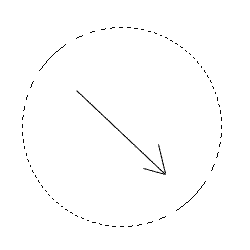
|
|
|
|
|
Если
вы недовольны тем, как вы сделали градиент, то вы можете подкорректировать его
с помощью кривых (Image > Adjust > Curves). Идите: Image >
Adjust > Variations и подберите цвет для вашего мяча.
|
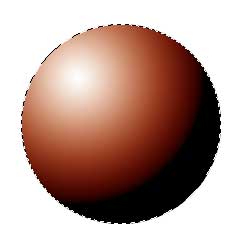
|
|
|
|
|
Создайте
новый слой (Ctrl+Shift+N). Возьмите инструмент Airbrush, установите
давление инструмента (Pressure) на 20 % (2) 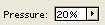 .
Выберите кисть размером 60-70 px. И нарисуйте какое-либо подобие блика
(см. скриншот). Размойте на 13-14 px (Filter > Blur > Gaussian
Blur). .
Выберите кисть размером 60-70 px. И нарисуйте какое-либо подобие блика
(см. скриншот). Размойте на 13-14 px (Filter > Blur > Gaussian
Blur).
|
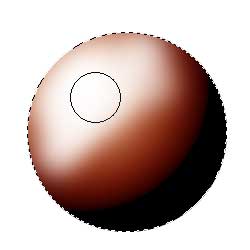
|
|
|
|
|
Установите
Blending Mode слоя на Color Dodge и непрозрачность (Оpacity) на
45%.
|
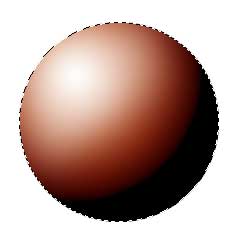
|
|
|
|
|
Создайте
еще один слой (Ctrl+Shift+N). С помощью инструмента Paintbrush начинайте
рисовать много линий разной формы и разного цвета. Размойте все это на 5 px
(Filter > Blur > Gaussian Blur: 5px).
|
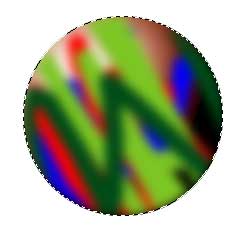
|
|
|
|
|
Примените фильтр Filters >
Sketch > Chrome с параметрами:
Detail: 7
Smoothness: 8.
Идите: Filters > Distort > Spherize и примените фильтр с параметром
100. Измените Blending Mode слоя на Soft Light и установите
непрозрачность на 50%.
|
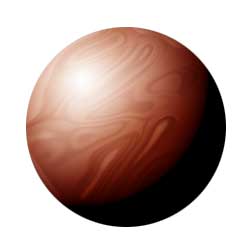
|
|
|
|
|
Залейте
фон (Background) черным цветом.
|
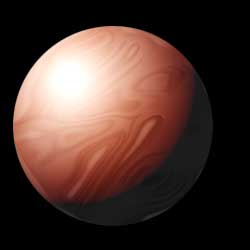
|
|
